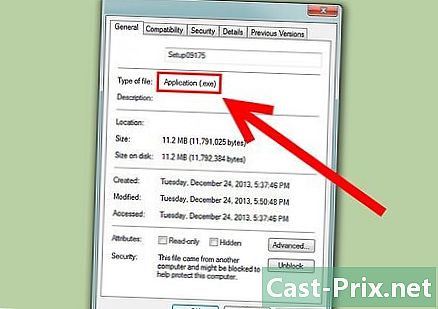Pinterestの使用方法
著者:
John Stephens
作成日:
26 1月 2021
更新日:
1 J 2024

コンテンツ
この記事の内容:Pinterestでナビゲートする画像を作成するインポーターピンスピンピンテーブルと人をフォローする
ソーシャルネットワークと写真共有ツールの両方であるPinterestは、世界で最も使用されているソーシャルメディアの1つです。個人としての専門家はそれを使用し、それが提供するものに魅了されます。使用方法を学びたい場合は、インターフェースとその多くの機能に慣れてください。
ステージ
パート1
- Pinterestを開きます。 Pinterestアプリ(モバイル)をタップするか、Webサイトにアクセスします。
- Pinterestアカウントをまだお持ちでない場合は、続行する前に作成する必要があります。
- プロンプトが表示されたらrieアドレスとパスワードを入力してPinterestにサインインします(デスクトップで、クリックします ログイン ページの右上)。
-

Pinterestホームページを確認します。 ここにはお気に入りのトピックが表示されますが、固定したテーブルとユーザーも表示されます。- Pinterestロゴをクリックまたは押すと、いつでもホームページに戻ることができます。 Androidユーザーの場合は画面の左上、iPhoneユーザーの場合はデスクトップと左下にあります。
- Androidユーザーは、別のメニュー(プロファイルページなど)にいるときは、ホームページボタンにアクセスできません。ホームページに戻るには、画面の左上にある戻るボタンを押す必要があります。
-

プロフィールページを開きます。 画面の右下(iPhone)またはページの右上(デスクトップおよびAndroid)にあるシルエットアイコンをクリックまたはタップします。あなたの個人的な写真とそれらと一緒に行く松が表示されます。ページ上部の設定アイコンをタップまたはクリックして、設定を変更することもできます。 -

Pinterest通知をチェックしてください。 画面の右下(iPhoneの場合)またはページの右上(Androidおよびデスクトップの場合)にあるバブルアイコンをタップまたはクリックします。ここには、あなたがフォローしている人、あなたをフォローしている人、友人の活動からの新しい投稿に関する情報があります。- タブを選択することもできます レセプションの箱 隣に 通知 プライベートな会話と送信されたを表示します。
-

人、トピック、アイデアを探してください。 この機能は、検索バーを使用して実行されます。検索機能にアクセスするには、虫眼鏡アイコン(iPhoneおよびAndroid)を押すか、単にマークされたバーをクリックします。 検索 ページの上部にあります。入力するときに、バーの下に検索候補が表示されるようにする必要があります。- 提案の1つを選択して、対応する結果を表示できます。
- ボタンを押すこともできます エントリー 端末からクエリワードを検索します。
-

機能を使用 探ります Pinterestから(デスクトップのみ)。 クリックしてください 探ります 検索バーの右側にあるホットトピック、ホットトピック、新しいトピック、好みに基づいた推奨コンテンツなどを含むページを開きます。 -

[プロファイル]タブを選択します。 プロファイルページにリダイレクトされ、最初のテーブルを作成できます。
パート2テーブルを作成する
-

[+]ボタンを選択します。 モバイル画面の右上にあります。デスクトップでPinterestを使用している場合は、 テーブルを作成する ページの左側に。 -

[テーブルの作成]を選択します。 このオプションは、モバイル画面の下部にあります。コンピューターを使用している場合は、この手順をスキップしてください。 -

テーブルの名前を入力します。 名前は、この掲示板に投稿する予定のコンテンツの種類を反映する必要があります。 -

作成を選択します。 Pinterestボードが作成されます。コンテンツを保存するスペースができたので、ピンをインポートして保存する準備ができました。- スイッチを選択して、他のユーザーがあなたのテーブルを見るのを防ぐことができます 絵画を秘密にしておく (秘密 机の上)。
パート3ピンのインポート
-

もう一度[+]ボタンを選択します。 これはデスクトップユーザーにも適用されます(ボタンはページの右下にあります)。いくつかのオプションが表示されます。- フォト (モバイル)/ピンをインポートする (デスクトップ上):デバイスのデフォルトの画像アルバムから写真を選択できます。
- ウェブサイト (モバイル)/Webサイトから保存する (デスクトップ上):Webサイトを検索(またはWebサイトへのリンクを入力)し、サイトに固定できるアイテムを表示できます。
- モバイルでは、 コピーされたリンク コピーした最後のリンクに移動します。このオプションの機能は次と同じです ウェブサイト.
-

ご希望のオプションを選択してください。 そこから、ピンのダウンロードは選択に応じて行われます。- 写真をアップロードすることを選択した場合、Pinterestがデバイスにアクセスできるようにする(モバイルで)か、クリックする必要があります 写真を選ぶ (机の上)その後、デバイスのギャラリー内を移動して、ダウンロードする画像を選択できます。
- Webサイトの使用を選択した場合、提供されたeフィールドにWebサイトのURLを入力します。サイトが読み込まれたら、ピン留めできるメディアのリストを表示する必要があります。 iPhoneでは、最初に押す必要があります 記録 このリストを見る前に右上隅に。
-

ピン留めするアイテムを選択します。 繰り返しますが、このプロセスは選択したダウンロード方法によって多少異なりますが、保存する写真を押すかクリックする必要があります。 -

プロンプトが表示されたら、テーブルを選択します。 ピンが問題のテーブルに追加されます。- アイコンの右側のフィールドでアイテムに説明を追加できます。
パート4保存ピン
-

Pinterest検索バーを開きます。 覚えておいてください。これは、モバイルの虫眼鏡アイコンと、デスクトップページの上部に「検索」という言葉が付いたバーです。 -

記録するピンを探します。 ピンを見つけるには、検索バーにクエリを入力するか、単にホームページに戻ってPinterestの提案を確認します。 -

固定されたアイテムをタップまたはクリックします。 アイテムが開きます。 -

[保存]をタップまたはクリックします。 このオプションは、iPhoneおよびデスクトップに固定されたアイテムの右上、およびAndroidのアイテムの右下にあります。 -

プロンプトが表示されたら、テーブルを選択します。 これにより、問題のチャートにピンが追加されます。- インポートされたピンと同様に、アイテムのアイコンの右側のフィールドに説明を追加できます。
パート5次の表と人
-

Pinterest検索バーを開きます。 より具体的なキーワードまたは検索語を使用して、フォローするテーブルまたは人を見つけることができます。 -

お気に入りのコンテンツに関連する用語を探します。 たとえば、子猫の写真を公開するテーブルをフォローする場合は、検索バーに「子猫」と入力します。 -

検索バーの右側にあるフィルターアイコンをタップします。 フィルタリングオプションは検索バーの下のタブの2行目にあるため、この手順はデスクトップでは必要ありません。 -

フィルターを選択します。 選択 テーブル 検索語を表示するテーブルのみを表示する、または 人々 フォローするPinterestユーザーを見つけます。- Androidでは、を押します pinners 人だけを検索します。
-

[購読]をタップまたはクリックします。 このオプションは、テーブルまたは個人の下にあり、対象のテーブルまたは個人を購読できます。

- 何かを行う前に、Pinterestの利用規約を読んで、公開できる(できない)ことを理解してください。
- 著作権で保護されたコンテンツをダウンロードして独自のコンテンツとして提示すると、アカウントが停止される場合があります。